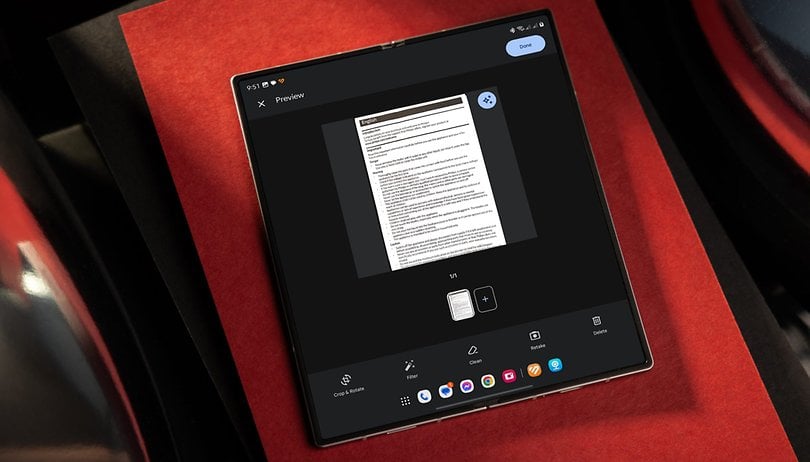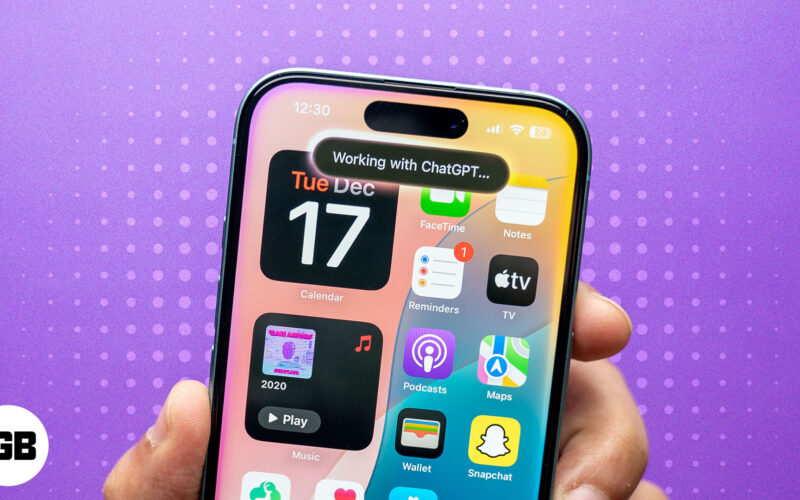Το Safari είναι το προεπιλεγμένο πρόγραμμα περιήγησης ιστού στο Mac σας, γνωστό για την ταχύτητα και την απρόσκοπτη ενσωμάτωσή του με το macOS. Είναι σημαντικό να διατηρείτε το Safari ενημερωμένο για να διατηρήσετε μια ασφαλή και αποτελεσματική εμπειρία περιήγησης.
Οι τακτικές ενημερώσεις παρέχουν σημαντικές ενημερώσεις κώδικα ασφαλείας για την προστασία των δεδομένων σας από διαδικτυακές απειλές. Επιπλέον, λαμβάνετε επίσης νέες δυνατότητες και βελτιώσεις απόδοσης που ενισχύουν τη συνολική λειτουργικότητα του προγράμματος περιήγησης. Λοιπόν, ας δούμε πώς να ενημερώσετε το Safari σε Mac και γιατί είναι σημαντικό.
Γιατί πρέπει να ενημερώσετε το Safari σε Mac
Υπάρχουν πολλά οφέλη από τις τακτικές ενημερώσεις Safari σε Mac. Είναι απαραίτητο για τους λόγους που αναφέρονται παρακάτω:
- Ενισχυμένη ασφάλεια: Ένας από τους κύριους λόγους για να διατηρείτε το Safari ενημερωμένο είναι η καλύτερη προστασία από διαδικτυακές απειλές. Οι ενημερώσεις συχνά περιλαμβάνουν ενημερώσεις κώδικα ασφαλείας που διορθώνουν ευπάθειες, προστατεύουν από απειλές όπως κακόβουλο λογισμικό, επιθέσεις phishing και άλλα. Ταυτόχρονα, η ενημέρωση του Safari σάς δίνει πρόσβαση στα πιο πρόσφατα εργαλεία απορρήτου, όπως η έξυπνη πρόληψη παρακολούθησης και ο αποκλεισμός cookie τρίτων. Αυτό βοηθά στην προστασία των προσωπικών σας δεδομένων.
- Τελευταία χαρακτηριστικά: Κάθε ενημέρωση του Safari συνοδεύεται συχνά με νέες δυνατότητες που βελτιώνουν την εμπειρία περιήγησης. Για παράδειγμα, η τελευταία έκδοση του Safari στο macOS Sequoia προσφέρει Safari Highlights, τα οποία αντλούν τις βασικές λεπτομέρειες από ιστοσελίδες και τις οργανώνουν σε ένα μέρος για εύκολη πρόσβαση. Άλλες χρήσιμες λειτουργίες περιλαμβάνουν βελτιωμένα εργαλεία διαχείρισης καρτελών και απορρήτου και πιο προηγμένες επιλογές προγραμματιστή.
- Βελτιώσεις απόδοσης: Οι ενημερώσεις συχνά βελτιστοποιούν την απόδοση του Safari, κάνοντας τις ιστοσελίδες να φορτώνονται πιο γρήγορα και βελτιώνοντας τη συνολική ανταπόκριση του προγράμματος περιήγησης. Αυτό εξασφαλίζει μια πιο ομαλή εμπειρία περιήγησης, ειδικά με ιστότοπους με μεγάλους πόρους. Επιπλέον, οι ενημερώσεις του Safari διασφαλίζουν συνεχή ενεργειακή απόδοση στα MacBook, εξοικονομώντας τη διάρκεια ζωής της μπαταρίας και διαρκούν περισσότερο.
- Συμβατότητα με σύγχρονους ιστότοπους: Καθώς εξελίσσονται τα πρότυπα ιστού, τόσο εξελίσσονται οι απαιτήσεις για προγράμματα περιήγησης. Η ενημέρωση του Safari διασφαλίζει τη συμβατότητα με τις πιο πρόσφατες τεχνολογίες Ιστού, διασφαλίζοντας ότι οι ιστότοποι εμφανίζονται και λειτουργούν όπως προβλέπεται. Οι ενημερώσεις μπορούν επίσης να εξασφαλίσουν καλύτερη υποστήριξη πολυμέσων για μια ποικιλία μορφών αρχείων βίντεο, ήχου και άλλων.
- Διορθώσεις σφαλμάτων: Οι ενημερώσεις λογισμικού του Safari συχνά περιλαμβάνουν διορθώσεις για σφάλματα και δυσλειτουργίες. Αυτό μπορεί να επιλύσει τυχόν προβλήματα που ενδέχεται να αντιμετωπίζετε, όπως η κατάρρευση ή το πάγωμα του Safari, η μη σωστή φόρτωση ιστοσελίδων κ.λπ.
Επομένως, όταν ενημερώνετε τακτικά το Safari, διασφαλίζετε μια γρήγορη, ασφαλή και πιο απρόσκοπτη εμπειρία περιήγησης στο Mac σας.
Πώς να ελέγξετε την τρέχουσα έκδοση του Safari σε Mac
Ακολουθήστε τα παρακάτω βήματα εάν θέλετε να ελέγξετε ποια έκδοση του Safari εκτελείται αυτήν τη στιγμή στο Mac σας:
- Ανοίξτε το Safari και κάντε κλικ στο μενού Safari στην επάνω αριστερή γωνία, δίπλα στο λογότυπο της Apple.
- Από το αναπτυσσόμενο μενού, κάντε κλικ στο About Safari.
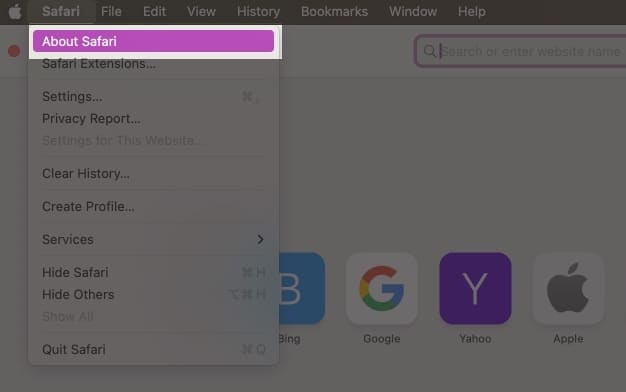
- Θα εμφανιστεί ένα μικρό παράθυρο που δείχνει την τρέχουσα έκδοση του Safari που είναι εγκατεστημένη στο Mac σας. Μπορείτε να το συγκρίνετε με την πιο πρόσφατη έκδοση που είναι διαθέσιμη όπως αναφέρεται στον ιστότοπο της Apple.

Πώς να ενημερώσετε το πρόγραμμα περιήγησης Safari στο macOS
Είναι πολύ εύκολο να διατηρείτε το Safari ενημερωμένο στο Mac σας. Εφόσον το macOS σας ενημερωθεί στην πιο πρόσφατη έκδοση, θα λάβετε επίσης την πιο πρόσφατη έκδοση του Safari.
- Κάντε κλικ στο μενού Apple επάνω αριστερά και ανοίξτε τις Ρυθμίσεις συστήματος (ή τις Προτιμήσεις συστήματος σε παλαιότερες εκδόσεις macOS).
- Επιλέξτε Γενικά από το μενού στα αριστερά και, στη συνέχεια, κάντε κλικ στην Ενημέρωση λογισμικού στα δεξιά.

- Περιμένετε όσο το Mac σας κάνει σάρωση για νέες ενημερώσεις λογισμικού.
- Εάν υπάρχει διαθέσιμη ενημέρωση για το Safari, κάντε κλικ στην επιλογή Ενημέρωση τώρα. Εάν δεν εμφανιστούν ενημερώσεις, έχετε ήδη το πιο πρόσφατο λογισμικό.
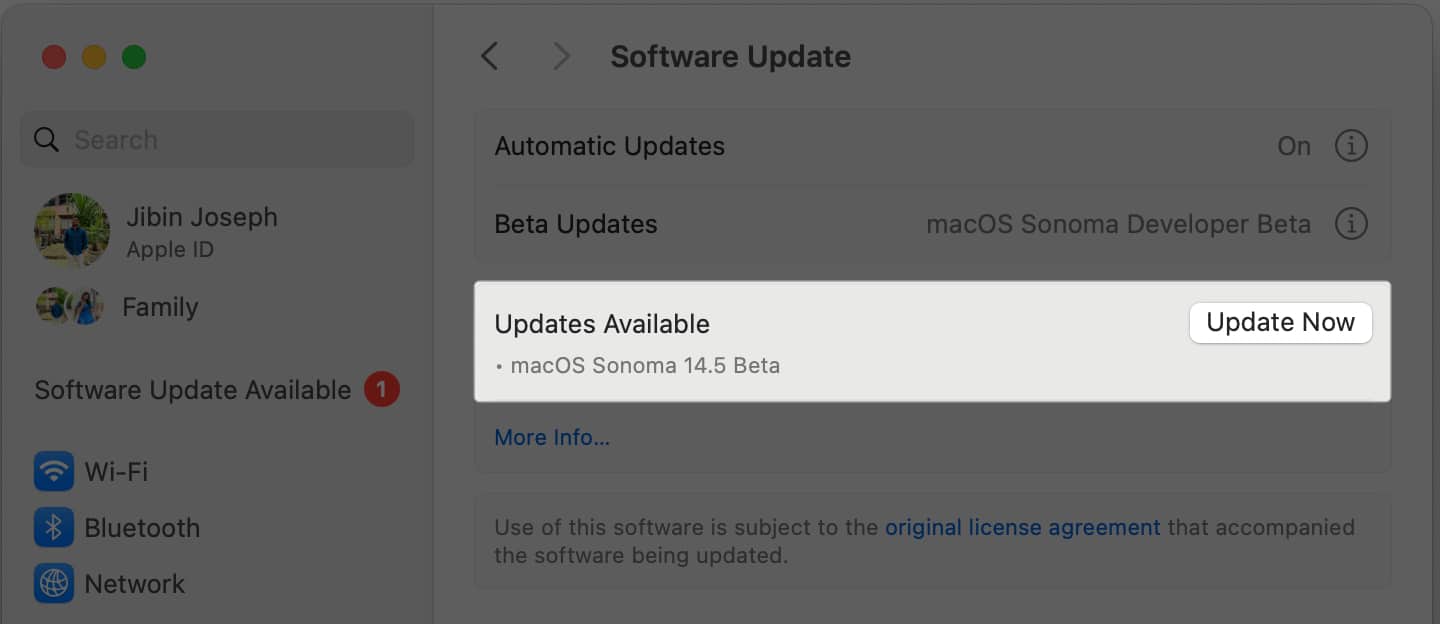
Πώς να ενεργοποιήσετε τις αυτόματες ενημερώσεις για το Safari στο macOS
Εκτός από την παραπάνω διαδικασία, μπορείτε επίσης να ενεργοποιήσετε τις αυτόματες ενημερώσεις για να διατηρήσετε το macOS και το Safari σας ενημερωμένα στην πιο πρόσφατη έκδοση.
- Κάντε κλικ στο μενού Apple επάνω αριστερά και ανοίξτε τις Ρυθμίσεις συστήματος (ή τις Προτιμήσεις συστήματος σε παλαιότερες εκδόσεις macOS).
- Επιλέξτε Γενικά από το μενού στα αριστερά και, στη συνέχεια, κάντε κλικ στην Ενημέρωση λογισμικού στα δεξιά.
- Κάντε κλικ στις Αυτόματες ενημερώσεις.
- Ενεργοποιήστε και τις τέσσερις επιλογές για να διασφαλίσετε ότι το σύστημά σας παραμένει ενημερωμένο κάθε φορά που κυκλοφορούν νέες ενημερώσεις.

Η διατήρηση και των τεσσάρων επιλογών ενεργοποιημένων σημαίνει ότι το σύστημά σας ελέγχει και εγκαθιστά αυτόματα τις πιο πρόσφατες ενημερώσεις για το macOS καθώς αυτές γίνονται διαθέσιμες. Αυτό με τη σειρά του θα διασφαλίσει ότι το Safari θα παραμείνει επίσης ενημερωμένο, αποτρέποντας την ανάγκη χειροκίνητου ελέγχου για ενημερώσεις.
Τι να κάνετε εάν δεν μπορείτε να ενημερώσετε το Safari σε παλαιότερες εκδόσεις macOS
Εάν χρησιμοποιείτε μια παλαιότερη έκδοση του macOS, ενδέχεται να μην μπορείτε να ενημερώσετε το Safari. Σε αυτήν την περίπτωση, μπορείτε να ακολουθήσετε μερικά βήματα:
- Ενημέρωση του macOS σας: Οι ενημερώσεις του Safari συνοδεύονται από ενημερώσεις macOS, επομένως ο ευκολότερος τρόπος για να αποκτήσετε την πιο πρόσφατη έκδοση του Safari είναι να αναβαθμίσετε το λειτουργικό σας σύστημα. Ελέγξτε εάν το Mac σας υποστηρίζει μια νεότερη έκδοση macOS μεταβαίνοντας στις Προτιμήσεις συστήματος > Ενημέρωση λογισμικού. Εάν υπάρχει διαθέσιμη ενημέρωση, εγκαταστήστε την για να ενημερώσετε τόσο το macOS όσο και το Safari.
- Ελέγξτε το App Store: Σε ορισμένες παλαιότερες εκδόσεις macOS, οι ενημερώσεις του Safari ενδέχεται να είναι διαθέσιμες μέσω του Mac App Store. Ανοίξτε το App Store, κάντε κλικ στην επιλογή Ενημερώσεις και δείτε εάν υπάρχουν διαθέσιμες ενημερώσεις για το Safari.
- Εξετάστε τα εναλλακτικά προγράμματα περιήγησης: Εάν το Mac σας είναι πολύ παλιό για να υποστηρίξει τις πιο πρόσφατες ενημερώσεις macOS και Safari, μπορείτε να χρησιμοποιήσετε πολλά άλλα εξαιρετικά προγράμματα περιήγησης για Mac. Για παράδειγμα, ο Chrome και ο Firefox λειτουργούν αρκετά καλά και είναι συμβατοί με παλαιότερες εκδόσεις macOS.
- Αναβάθμιση της συσκευής σας: Εάν δεν μπορείτε να ενημερώσετε το Safari σε παλιό Mac, εξετάστε το ενδεχόμενο αναβάθμισης σε ένα πιο πρόσφατο μοντέλο Mac που υποστηρίζει τις πιο πρόσφατες ενημερώσεις. Αυτό είναι σημαντικό για την ασφάλεια και την αποτελεσματικότητα. Επιπλέον, σας δίνει επίσης το πλεονέκτημα να χρησιμοποιείτε άλλες νέες δυνατότητες και εφαρμογές macOS.
Υπογραφή
Αυτό καλύπτει όλα όσα πρέπει να γνωρίζετε σχετικά με τον τρόπο ενημέρωσης του προγράμματος περιήγησης Safari σε Mac. Εάν έχετε ακόμα ερωτήσεις, ενημερώστε με στα σχόλια παρακάτω.
Συχνές ερωτήσεις
Όχι, γενικά δεν μπορείτε να ενημερώσετε το Safari χωρίς ενημέρωση του macOS. Οι ενημερώσεις του Safari συνοδεύονται από ενημερώσεις macOS, επομένως για να λάβετε την πιο πρόσφατη έκδοση του Safari, πρέπει να ενημερώσετε το macOS σας στην πιο πρόσφατη έκδοση συμβατή με το Mac σας.
Το Safari δεν υποστηρίζεται πλέον στα Windows, καθώς η Apple διέκοψε τις ενημερώσεις για την έκδοση Windows του προγράμματος περιήγησης ιστού. Εάν χρησιμοποιείτε το Safari σε Windows, συνιστάται ιδιαίτερα να μεταβείτε σε άλλο πρόγραμμα περιήγησης όπως το Microsoft Edge, το Google Chrome ή το Firefox που παραμένει ενημερωμένο για Windows και διασφαλίζει καλύτερη ασφάλεια και απόδοση.
Μπορεί επίσης να θέλετε να δείτε τις άλλες αναρτήσεις μας στο Safari:
- Το Safari καταρρέει στο Mac; 11 τρόποι για να το διορθώσετε!
- Πώς να χρησιμοποιήσετε τις επεκτάσεις Safari σε iPhone και iPad
- Πώς να αποκρύψετε τη διεύθυνση IP στο Safari σε iPhone και Mac
- Πώς να ανακοινώνετε ειδοποιήσεις στο Mac